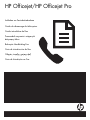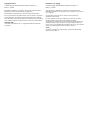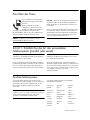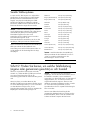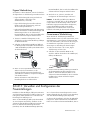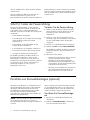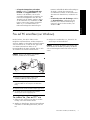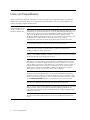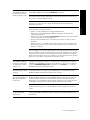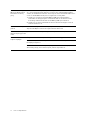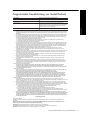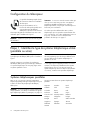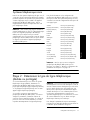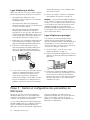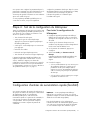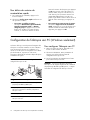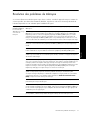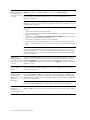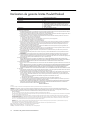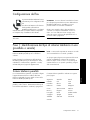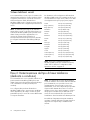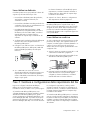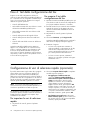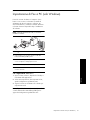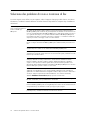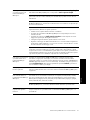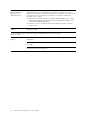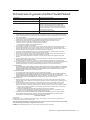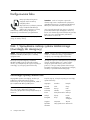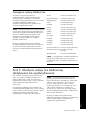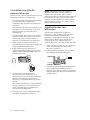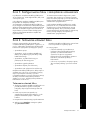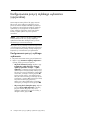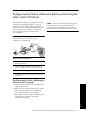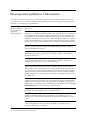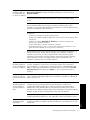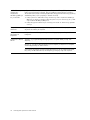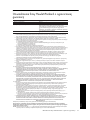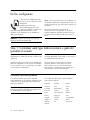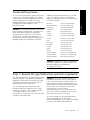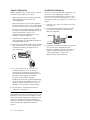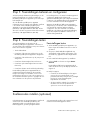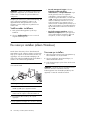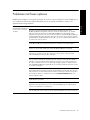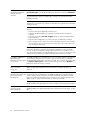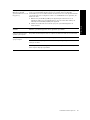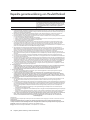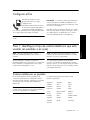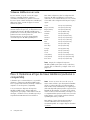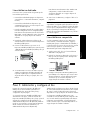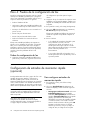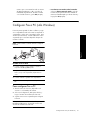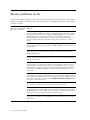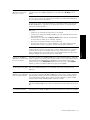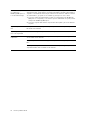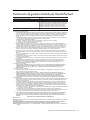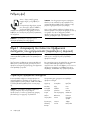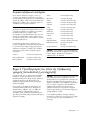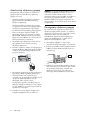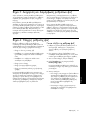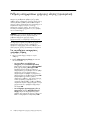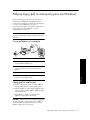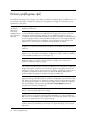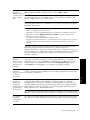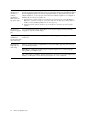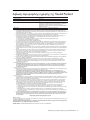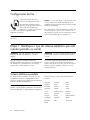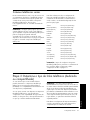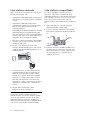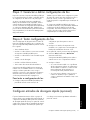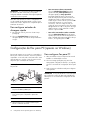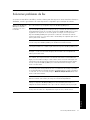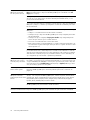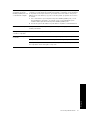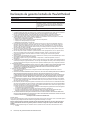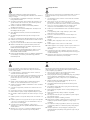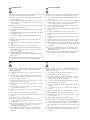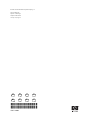HP Officejet J4500/J4600 All-in-One Printer series Manuel utilisateur
- Catégorie
- Barebones PC / poste de travail
- Taper
- Manuel utilisateur
Ce manuel convient également à

User Guide
HP Officejet/HP Officejet Pro
Leitfaden zur Faxinbetriebnahme
Guide de démarrage du télécopieur
Guida introduttiva del fax
Przewodnik czynnoci wstpnych
dotyczcy faksu
Beknopte Handleiding Fax
Guía de introducción del fax
Guia de Introdução ao Fax

Copyright Information
© 2008 Copyright Hewlett-Packard Development Company, L.P.
Edition 2, 2/2008
Reproduction, adaptation or translation without prior written permission is
prohibited, except as allowed under the copyright laws.
The information contained herein is subject to change without notice.
The only warranties for HP products and services are set forth in the express
warranty statements accompanying such products and services. Nothing
herein should be construed as constituting an additional warranty. HP shall
not be liable for technical or editorial errors or omissions contained herein.
Trademark credits
Microsoft
®
and Windows
®
are U.S. registered trademarks of Microsoft
Corporation.
Informations sur le copyright
© 2008 Copyright Hewlett-Packard Development Company, L.P.
Édition 2, 2/2008
Toute reproduction, adaptation ou traduction sans autorisation écrite
préalable est interdite, à l’exception de ce qui est autorisé en vertu des lois
sur le copyright.
Les informations contenues dans ce document sont sujettes à des
modifications sans préavis.
Les seules garanties couvrant les produits et les services HP sont celles
stipulées de façon explicite dans les déclarations de garantie
accompagnant ces produits et services. Rien dans le présent document ne
peut être considéré comme constituant une garantie supplémentaire. HP
n’est en aucun cas responsable des éventuelles omissions ou erreurs d’ordre
technique ou éditorial contenues dans le présent document.
Crédits
Microsoft
®
et Windows
®
sont des marques commerciales de Microsoft
Corporation aux Etats-Unis.
La page est en cours de chargement...
La page est en cours de chargement...
La page est en cours de chargement...
La page est en cours de chargement...
La page est en cours de chargement...
La page est en cours de chargement...
La page est en cours de chargement...
La page est en cours de chargement...
La page est en cours de chargement...

Configuration du télécopieur12
Configuration du télécopieur
Ce guide de démarrage rapide fournit
des instructions relatives à l’installation
du télécopieur.
Pour plus d’informations sur les
fonctions de télécopie disponibles avec
votre périphérique HP Officejet/
Officejet Pro, reportez-vous à la version
électronique du guide de l’utilisateur fourni avec votre
ordinateur après l’installation du logiciel.
REMARQUE : Installez le logiciel pour accéder au guide
de l’utilisateur.
ATTENTION : Si vous vous servez d’un autre cordon que
celui qui vous a été fourni pour relier votre appareil
périphérique HP Officejet/Officejet Pro à la prise
téléphonique murale, il se peut que votre télécopieur ne
fonctionne pas correctement.
Ce cordon spécial est différent des autres cordons
téléphoniques que vous possédez éventuellement chez
vous ou au bureau. Si le cordon téléphonique fourni est
trop court, consultez la section « Résolution des
problèmes de télécopie » en page 17.
Etape 1 : Identifiez le type de système téléphonique utilisé
(parallèle ou série)
REMARQUE : Avant d’installer le télécopieur, connectez
le périphérique HP Officejet/Officejet Pro et installez le
logiciel.
Avant de commencer à configurer le périphérique
HP Officejet/Officejet Pro pour la télécopie, déterminez
si le système téléphonique de votre pays/région utilise
un système parallèle ou série.
REMARQUE : Les instructions relatives à la configuration
de votre périphérique pour la télécopie diffèrent selon
que vous disposez d’un système téléphonique en
parallèle ou en série.
Si votre pays/région n’apparaît pas dans les sections
suivantes, vous disposez probablement d’un système
téléphonique en série. Si vous ignorez le type de
système téléphonique dont vous disposez (en parallèle
ou en série), contactez votre opérateur téléphonique.
Systèmes téléphoniques parallèles
Dans ce cas, vous pouvez connecter l’équipement
téléphonique partagé à la ligne téléphonique via le port
« 2-EXT » à l’arrière du périphérique HP Officejet/
Officejet Pro.
REMARQUE : Si vous possédez un système téléphonique
de type parallèle, voir « Etape 2 : Déterminez le type de
ligne téléphonique (dédiée ou partagée) » en page 13.
Les pays suivants utilisent un système téléphonique
parallèle :
Argentine Australie Brésil
Canada Chili Chine
Colombie Grèce Inde
Indonésie Irlande Japon
Corée du Sud Amérique Latine Malaisie
Mexique Philippines Pologne
Portugal Russie Arabie Saoudite
Singapour Espagne Taïwan
Thaïlande Etats-Unis Vénézuéla
Vietnam

Configuration du télécopieur 13
Français
Systèmes téléphoniques série
Dans le cas d’un système téléphonique de type série, le
connecteur de votre équipement téléphonique partagé
(modems, téléphones et répondeurs) ne permet pas une
connexion physique au port « 2-EXT » de l’appareil
périphérique HP Officejet/Officejet Pro. Tous les
équipements doivent par conséquent être reliés à la
prise téléphonique murale.
REMARQUE : Dans certains pays/régions utilisant les
systèmes téléphoniques en série, le cordon téléphonique
fourni avec l’appareil périphérique HP Officejet/
Officejet Pro peut comporter une prise murale
supplémentaire. Ceci vous permet de connecter d’autres
périphériques de télécommunications à la prise murale
sur laquelle vous branchez l’appareil périphérique
HP Officejet/Officejet Pro.
Pour plus d’informations sur la configuration du
périphérique HP Officejet/Officejet Pro pour l’envoi de
télécopies à l’aide d’un système téléphonique en série,
consultez le site web de configuration du télécopieur de
votre pays/région.
REMARQUE : Une fois que vous avez configuré le
périphérique HP Officejet/Officejet Pro pour la
télécopie, voir « Étape 3 : Gestion et configuration des
paramètres du télécopieur » en page 14.
Etape 2 : Déterminez le type de ligne téléphonique
(dédiée ou partagée)
Si vous avez déterminé que vous utilisez un système
téléphonique de type parallèle, déterminez si le
périphérique HP Officejet/Officejet Pro utilisera sa
propre ligne téléphonique (ligne téléphonique dédiée)
ou s’il partagera la ligne téléphonique avec un autre
appareil (ligne téléphonique partagée).
Si vous allez connecter un autre appareil au
périphérique HP Officejet/Officejet Pro, vous devrez
changer les paramètres, notamment combien de
sonneries autoriser avant décrochage, s’il convient de
prévoir un service de sonnerie distinctive, et s’il faut
répondre automatiquement à la ligne téléphonique.
REMARQUE : Vous ne pouvez pas recevoir de télécopies
automatiquement si un service de messagerie vocale est
actif sur le même numéro de téléphone que celui utilisé
pour les appels de télécopie. Cela signifie que vous
devez pouvoir répondre personnellement aux appels
entrants de télécopie. Si vous souhaitez plutôt recevoir
les télécopies automatiquement, contactez votre
opérateur téléphonique pour vous abonner à un service
de sonnerie différenciée ou pour obtenir une ligne
téléphonique distincte pour la télécopie.
Pour changer le paramètre de réponse automatique,
reportez-vous au guide de l’utilisateur en ligne fourni sur
l’ordinateur après l’installation du logiciel.
Autriche www.hp.com/at/faxconfig
Belgique (néerlandais) www.hp.be/nl/faxconfig
Belgique (français) www.hp.be/fr/faxconfig
Danemark www.hp.dk/faxconfig
Finlande www.hp.fi/faxconfig
France www.hp.com/fr/faxconfig
Allemagne www.hp.com/de/faxconfig
Irlande www.hp.com/ie/faxconfig
Italie www.hp.com/it/faxconfig
Norvège www.hp.no/faxconfig
Pays-Bas www.hp.nl/faxconfig
Portugal www.hp.pt/faxconfig
Espagne www.hp.es/faxconfig
Suède www.hp.se/faxconfig
Suisse (français) www.hp.com/ch/fr/faxconfig
Suisse (allemand) www.hp.com/ch/de/faxconfig
Royaume-Uni www.hp.com/uk/faxconfig

Configuration du télécopieur14
Ligne téléphonique dédiée
Utilisez cette section si vous prévoyez de faire appel au
type de ligne téléphonique suivant pour le télécopieur :
• Ligne téléphonique dédiée (aucun autre
périphérique, tel qu’un téléphone ou un répondeur,
ne partage la ligne).
• Ligne téléphonique dédiée sans périphérique
partageant cette ligne, mais avec un abonnement à
un service de sonnerie distincte.
• Ligne d’autocommutateur privé (Private Branch
Exchange, PBX) ou RNIS (réseau numérique à
intégration de services). Pour plus d’informations sur
les lignes téléphoniques PBX et RNIS, reportez-vous à
la version électronique du guide de l’utilisateur sur
votre ordinateur après avoir installé le logiciel.
1. Débranchez tous les périphériques téléphoniques de
la prise téléphonique sur laquelle vous branchez
l’appareil périphérique HP Officejet/Officejet Pro.
2. Connectez le cordon téléphonique livré avec
l’appareil périphérique HP Officejet/Officejet Pro
entre le port 1-LINE de l’appareil périphérique
HP Officejet/Officejet Pro et la prise téléphonique.
3. Si vous souscrivez à un service de sonnerie distincte,
configurez le paramètre Répondre à ce motif de
sonnerie sur le motif qui a été attribué à votre
numéro de télécopieur par la compagnie de
téléphone (par exemple, sonnerie double ou triple).
Pour plus d’informations sur le changement de ce
paramètre, reportez-vous à la version électronique
du guide de l’utilisateur sur votre ordinateur après
avoir installé le logiciel.
4. Visitez le site « Étape 3 : Gestion et configuration
des paramètres du télécopieur » en page 14.
REMARQUE : Votre périphérique HP Officejet/Officejet
Pro est configuré en usine pour répondre à toutes les
sonneries. Si vous ne définissez pas le motif de sonnerie
correct assigné à votre numéro de télécopieur par la
compagnie de téléphone, il est possible que le
périphérique HP Officejet/Officejet Pro réponde à la
fois aux appels vocaux et aux appels de télécopie ou
qu’il ne réponde pas du tout.
Ligne téléphonique partagée
Si le télécopieur est destiné à partager la ligne
téléphonique avec d’autres appareils (téléphone,
répondeur, ordinateur/modem ou boîte d’identification
de l’appelant), ou si un service de boîte vocale est
associé à votre ligne, vous devez suivre les instructions
ci-dessous pour configurer le télécopieur.
1. Suivez les étapes 1 à 3 de la section « Ligne
téléphonique dédiée » en page 14.
2. Branchez le périphérique supplémentaire sur le port
2-EXT situé à l’arrière du périphérique HP Officejet/
Officejet Pro.
3. Configurez le périphérique HP Officejet/Officejet
Pro pour fonctionner avec le périphérique que vous
avez raccordé. Pour obtenir plus d’informations,
reportez-vous à la version électronique du Guide de
l’utilisateur disponible sur votre ordinateur après
l’installation du logiciel.
Étape 3 : Gestion et configuration des paramètres du
télécopieur
Une fois que vous avez connectée le périphérique
HP Officejet/Officejet Pro à une ligne téléphonique,
configurez l’en-tête de télécopie, les paramètres de date
et d’heure, et les paramètres de pays/région.
Si vous connectez directement l’appareil périphérique
HP Officejet/Officejet Pro à un ordinateur, installez les
logiciels de l’appareil périphérique HP Officejet/
Officejet Pro, puis lancez l’Assistant de configuration du
télécopieur (Windows) ou le Gestionnaire de
périphériques HP (Mac OS). Vous pouvez également
lancer ces outils depuis le Centre de solutions
(Windows) ou le Gestionnaire de périphériques HP
(Mac OS) à un stade ultérieur.
2-EXT

Configuration d’entrées de numérotation rapide (facultatif) 15
Français
Vous pouvez aussi configurer les paramètres depuis le
panneau de commande. Pour plus d’informations sur le
panneau de commande, reportez-vous à la version
électronique du guide de l’utilisateur sur votre ordinateur
après avoir installé le logiciel.
Si votre périphérique HP Officejet/Officejet Pro est
connecté à un réseau, vous pouvez également
configurer les paramètres de télécopie depuis le serveur
Web intégré (EWS). Pour plus d’informations sur l’EWS,
consultez la version électronique du guide de
l’utilisateur disponible sur l’ordinateur après
l’installation du logiciel.
Etape 4 : Test de la configuration du télécopieur
Testez la configuration du télécopieur pour vérifier l’état
de l’appareil périphérique HP Officejet/Officejet Pro et
vous assurer qu’il est configuré correctement. Le test
effectue les opérations suivantes :
• Teste le matériel du télécopieur
• Vérifie que le type de cordon téléphonique
approprié est connecté à l’appareil périphérique
HP Officejet/Officejet Pro
• Vérifie que le cordon téléphonique est connecté au
port approprié
• Recherche une tonalité
• Recherche une ligne téléphonique active
• Teste l’état de la connexion à la ligne téléphonique
L’appareil périphérique HP Officejet/Officejet Pro
imprime un rapport des résultats du test. Si le test
échoue, examinez le rapport pour obtenir des
informations sur la procédure à suivre pour corriger les
problèmes et relancer le test. Pour plus d’informations
sur le dépannage, reportez-vous à section « Résolution
des problèmes de télécopie » en page 17.
Pour tester la configuration du
télécopieur
1. Configurez l’appareil périphérique HP Officejet/
Officejet Pro pour télécopier selon vos instructions
spécifiques de configuration de domicile ou de lieu
de travail.
2. Vérifiez que les fournitures d’impression sont
installées et que du papier normal est chargé dans le
bac d’entrée avant de débuter le test.
3. Sur le panneau de commande, appuyez sur
Configurer.
4. Sélectionnez Outils, puis Exécuter un test de
télécopie.
L’appareil périphérique HP Officejet/Officejet Pro
affiche l’état du test sur l’écran et imprime un
rapport.
5. Consultez le rapport.
• Si le test est satisfaisant et que vous avez toujours
des problèmes de télécopie, vérifiez que les
paramètres du télécopieur indiqués dans le
rapport sont corrects. Un paramètre de télécopie
vide ou incorrect peut provoquer des problèmes
de télécopie.
• Si le test échoue, utilisez le rapport pour corriger
le problème et relancer le test.
Configuration d’entrées de numérotation rapide (facultatif)
Vous pouvez enregistrer des numéros de télécopieur ou
des groupes de numéros de télécopieur comme entrées
de numérotation rapide. Si le périphérique
HP Officejet/Officejet Pro a des boutons de
numérotation rapide sur le panneau de commande, ils
sont associés aux entrées de numérotation rapide
correspondantes. Cela vous permet de composer
rapidement ces numéros à partir du panneau de
commande.
REMARQUE : Si votre périphérique HP Officejet/
Officejet Pro est connecté à un réseau, vous pouvez
également configurer les entrées de numérotation rapide
àl’aide du serveur Web intégré (EWS).
Pour plus d’informations sur la configuration et
l’utilisation d’entrées de numérotation rapide, reportez-
vous à la version électronique du guide de l’utilisateur
sur votre ordinateur après avoir installé le logiciel.

Configuration de Télécopie vers PC (Windows seulement)16
Pour définir des entrées de
numérotation rapide
1. Sur le panneau de commande, appuyez sur le
bouton Configurer.
2. Sélectionnez Config. numér. rapide et effectuez une
des opérations suivantes :
• Pour ajouter ou modifier une entrée :
Sélectionnez Numérotation rapide individuelle,
Nouvelle numérotation rapide, ou Numéro
abrégé de groupe et appuyez sur les touches
flèches pour accéder à un numéro d’entrée
inutilisée, ou saisissez un numéro au clavier.
Saisissez le numéro de télécopieur, puis appuyez
sur OK. Vous pouvez inclure des espaces ou
d’autres chiffres, tels qu’un code de zone, un
code d’accès pour les numéros externes à un
système PBX (habituellement 9 ou 0) ou un
préfixe longue distance. Entrez l’heure d’envoi à
l’aide du clavier numérique, puis appuyez sur
OK.
• Pour supprimer une entrée ou toutes les entrées :
Sélectionnez Suppression de la numérotation
rapide, et appuyez sur les touches fléchées pour
accéder à l’entrée de numérotation rapide à
supprimer, puis appuyez sur OK.
Configuration de Télécopie vers PC (Windows seulement)
La fonction Télécopie vers PC permet d’enregistrer des
télécopies noir et blanc entrantes sur votre ordinateur.
Vous sélectionnez le dossier sur l’ordinateur ou le
réseau où les télécopies sont enregistrées. Pour obtenir
plus d’informations, reportez-vous à la version
électronique du Guide de l’utilisateur disponible après
l’installation du logiciel.
REMARQUE : Vous devez installer le logiciel avant de
configurer Télécopie vers PC.
Pour configurer Télécopie vers PC
1. Ouvrez le Centre de solutions, disponible sur le
bureau ou dans la barre des tâches.
2. Sélectionnez Paramètres, Autres paramètres de
télécopie, puis sélectionnez Assistant de
configuration Télécopie vers PC.
3. Suivez les instructions qui apparaissent à l’écran
pour installer Télécopie vers PC.
REMARQUE : Vous pouvez désactiver la fonction
Télécopie vers PC à partir du panneau de commande
du périphérique HP Officejet/Officejet Pro, ou depuis
l’Assistant de configuration de Télécopie vers PC.
Enregistrement d’une télécopie sur le PC
1. Les télécopies noir et blanc entrantes sont envoyées au
périphérique HP Officejet/Officejet Pro
2. Périphérique HP Officejet/Officejet Pro envoie les
télécopies noir et blanc à l’ordinateur, il imprime les
télécopies couleur
3. Les télécopies entrantes sont enregistrées sur l’ordinateur
4. Une note incrustée apparaît vous avertissant qu’une
télécopie a été reçue

Résolution des problèmes de télécopie 17
Français
Résolution des problèmes de télécopie
Si vous avez effectué un test du télécopieur et que celui-ci a échoué, consultez le rapport de test pour connaître les
solutions possibles. Pour obtenir des informations détaillées, reportez-vous à la version électronique du Guide de
l’utilisateur disponible sur votre ordinateur après l’installation du logiciel.
Le périphérique
HP Officejet/Officejet
Pro rencontre des
difficultés pour envoyer
et recevoir des
télécopies
Assurez-vous que vous utilisez le cordon téléphonique fourni avec l’appareil périphérique HP Officejet/
Officejet Pro.
Un autre équipement utilise la même ligne téléphonique que l’appareil périphérique HP Officejet/
Officejet Pro en ce moment. Vérifiez que les téléphones secondaires (téléphones sur la même ligne
téléphonique mais non connectés à l’appareil périphérique HP Officejet/Officejet Pro) ou un autre
équipement n’est pas utilisé ou décroché. Par exemple, vous ne pouvez pas utiliser la fonction de
télécopie du périphérique HP Officejet/Officejet Pro si un poste téléphonique est décroché ou si vous
vous servez du modem de l’ordinateur pour accéder à Internet ou utiliser votre messagerie électronique.
Si vous utilisez un séparateur téléphonique, celui-ci peut être à l’origine des problèmes de télécopie.
Essayez de connecter directement le périphérique HP Officejet/Officejet Pro à la prise téléphonique
murale.
Vérifiez qu’une extrémité du cordon téléphonique est raccordée à la prise téléphonique murale et que
l’autre est branchée sur le port 1-LINE situé à l’arrière du périphérique HP Officejet/Officejet Pro.
Essayez de brancher un téléphone en état de marche directement sur la prise téléphonique murale et
vérifiez s’il y a une tonalité. Si vous n’entendez pas de tonalité, contactez la compagnie de téléphone
afin de faire vérifier la ligne.
Vous devez connecter le périphérique HP Officejet/Officejet Pro à une ligne téléphonique analogique,
sinon vous ne pourrez ni envoyer ni recevoir de télécopies. Pour vérifier si votre ligne téléphonique est
numérique, branchez un téléphone analogique classique sur la ligne et vérifiez la présence d’une
tonalité. Si la tonalité n’est pas normale, votre ligne téléphonique est probablement configurée pour des
téléphones numériques. Connectez l’appareil périphérique HP Officejet/Officejet Pro à une ligne
téléphonique analogique et essayez d’envoyer ou de recevoir une télécopie.
La ligne téléphonique peut être perturbée par des interférences. Les lignes téléphoniques de mauvaise
qualité acoustique (bruit) risquent de causer des problèmes de télécopie. Contrôlez la qualité
acoustique de la ligne téléphonique en branchant un téléphone sur la prise murale et en écoutant les
éventuels bruits de fond. Si vous entendez du bruit, désactivez le
mode de correction d’erreurs
(ECM)
et essayez à nouveau d’envoyer une télécopie.
Si vous utilisez un service de DSL, assurez-vous d’avoir installé un filtre DSL. Sans ce filtre, vous ne
parviendrez pas à envoyer de télécopies.
Si vous utilisez un adaptateur pour terminal/convertisseur pour autocommutateur privé (PABX) ou
réseau numérique à intégration de services (RNIS), vérifiez que le périphérique HP Officejet/Officejet
Pro est connecté au port approprié et que l’adaptateur du terminal est défini sur le type approprié de
commutateur pour votre pays/région.
Vous le service Télécopie sur IP. Essayez d’utiliser une vitesse de connexion plus lente. Si cela ne résout
pas le problème, contactez le responsable du support technique du service Télécopies sur IP.

Résolution des problèmes de télécopie18
Le périphérique
HP Officejet/Officejet
Pro ne peut pas recevoir
de télécopies mais peut
en envoyer
Si vous n’utilisez pas de service de sonnerie distincte, assurez-vous que la fonction
Sonneries
distinctes
du périphérique HP Officejet/Officejet Pro est réglée sur Toutes sonneries.
Si Réponse auto. est configuré sur Désactivé ou si vous disposez d’un service de boîte vocale sur la
ligne téléphonique utilisée pour les appels de télécopie, vous pourrez uniquement recevoir les
télécopies manuellement.
Si un modem d’ordinateur partage la ligne téléphonique de l’appareil périphérique HP Officejet/
Officejet Pro, assurez-vous que le logiciel qui accompagne le modem n’est pas configuré pour recevoir
automatiquement les télécopies.
Si un répondeur partage la ligne téléphonique du périphérique HP Officejet/Officejet Pro, procédez
comme suit :
• Vérifiez que le répondeur fonctionne correctement.
• Assurez-vous que l’appareil périphérique HP Officejet/Officejet Pro est configuré pour la réception
automatique des télécopies.
• Vérifiez que le paramètre
Nombre de sonneries avant prise de ligne est défini sur un nombre
de sonneries plus important que celui du répondeur.
• Déconnectez le répondeur et essayez de recevoir une télécopie.
• L’annonce doit être d’une durée approximative de 10 secondes. Parlez lentement et doucement
lorsque vous enregistrez l’annonce. Laissez un silence d’au moins 5 secondes à la fin du message
vocal.
Un autre équipement utilisant la même ligne téléphonique que l’appareil peut être à l’origine de l’échec
du test. Vous pouvez débrancher tous les autres périphériques et recommencer le test. Si le test de
détection de la tonalité réussit, cela signifie qu’un ou plusieurs des autres périphériques sont à l’origine
du problème. Rebranchez-les un par un et exécutez le test après chaque branchement afin d’identifier
celui qui pose problème.
Le périphérique
HP Officejet/Officejet
Pro ne peut pas envoyer
de télécopies mais peut
en recevoir
Le périphérique HP Officejet/Officejet Pro numérote trop vite ou trop tôt. Par exemple, si vous devez
composer le « 9 » pour accéder à une ligne extérieure, essayez d’introduire des pauses, comme suit :
9-XXX-XXXX (où XXX-XXXX est le numéro de télécopieur de destination). Pour introduire une pause,
appuyez sur
BIS/Pause ou appuyez plusieurs fois sur le bouton Symbole (*) jusqu’à ce qu’un tiret (-)
apparaisse à l’écran.
L’écran indique toujours
que le combiné est
décroché
Vous utilisez un mauvais cordon téléphonique. Reportez-vous aux deux premiers problèmes de la
section « Le périphérique HP Officejet/Officejet Pro rencontre des difficultés pour envoyer et recevoir
des télécopies » en page 17.
L’appareil périphérique
HP Officejet/Officejet
Pro rencontre des
difficultés pour envoyer
des télécopies
manuellement
Cette solution n’est valable que dans les pays et régions dans lesquels un cordon à 2 fils est fourni avec
le périphérique HP Officejet/Officejet Pro, notamment : Argentine, Australie, Brésil, Canada, Chili,
Chine, Colombie, Grèce, Inde, Indonésie, Irlande, Japon, Corée, Amérique latine, Malaisie, Mexique,
Philippines, Pologne, Portugal, Russie, Arabie Saoudite, Singapour, Espagne, Taïwan, Thaïlande, États-
Unis, Venezuela et Vietnam.
Si vous envoyez une télécopie en mode manuel à partir du téléphone connecté directement au
périphérique HP Officejet/Officejet Pro, vous devez utiliser le clavier numérique du téléphone.
Des tonalités de
télécopie sont
enregistrées sur mon
répondeur téléphonique
Consultez les informations sur les problèmes liés au répondeur pour la rubrique « Le périphérique
HP Officejet/Officejet Pro ne peut pas recevoir de télécopies mais peut en envoyer » dans ce tableau.

Résolution des problèmes de télécopie 19
Français
Le cordon téléphonique
fourni avec le
périphérique
HP Officejet/Officejet
Pro n’est pas
suffisamment long
Si le cordon téléphonique fourni avec l’appareil périphérique HP Officejet/Officejet Pro n’est pas assez
long, vous pouvez utiliser un coupleur pour le prolonger. Vous trouverez des coupleurs dans les
magasins d’électronique qui proposent des accessoires de téléphonie. Vous avez également besoin
d’un autre cordon téléphonique. Il peut s’agir d’un cordon téléphonique standard que vous possédez
éventuellement chez vous ou à votre bureau.
1. Utilisez le cordon téléphonique fourni avec le périphérique HP Officejet/Officejet Pro, connectez
l’une des extrémités au coupleur et l’autre au port 1-LINE situé à l’arrière du périphérique
HP Officejet/Officejet Pro.
2. Connectez un deuxième cordon téléphonique au port ouvert du coupleur et à la prise téléphonique
murale.
Je ne peux pas imprimer
de télécopies couleur
Pour imprimer les télécopies couleur, assurez-vous que l’option Imprimer télécopies entrantes est activée
sur le panneau de commande.
Je ne peux pas
enregistrer de copies
couleur sur l’ordinateur
Télécopie vers PC ne prend pas en charge l’enregistrement des copies couleur sur un ordinateur.
Je ne peux pas recevoir
de télécopies sur mon
ordinateur
Vérifiez la barre de tâches et assurez-vous que le moniteur d’imagerie numérique HP est désactivé à
tout moment.
Vérifiez que la fonction Télécopie vers PC est activée et que l’ordinateur est configuré pour recevoir des
télécopies.
Si l’ordinateur recevant des télécopies est différent de celui utilisé pour la configuration, les deux
ordinateurs doivent être toujours maintenus sous tension.

Déclaration de garantie limitée Hewlett-Packard20
Déclaration de garantie limitée Hewlett-Packard
A. Extension de garantie limitée
1. Hewlett-Packard (HP) garantit au client utilisateur final que les produhits HP décrits précédemment sont exempts de défauts de matériaux
et malfaçons pendant la durée indiquée ci-dessus, à compter de la date d'achat par le client.
2. Pour les logiciels, la garantie limitée HP est valable uniquement en cas d'impossibilité d'exécuter les instructions de programmation. HP ne
garantit pas que le fonctionnement du logiciel ne connaîtra pas d'interruptions ni d'erreurs.
3. La garantie limitée HP ne couvre que les défauts qui apparaissent dans le cadre de l'utilisation normale du produit et ne couvre aucun
autre problème, y compris ceux qui surviennent du fait :
a. d'une mauvaise maintenance ou d'une modification ;
b. de logiciels, de supports, de pièces ou de consommables non fournis ou non pris en charge par HP ;
c. du fonctionnement du produit hors de ses caractéristiques ; ou
d. d'une modification non autorisée ou d'une mauvaise utilisation.
4. Pour les imprimantes HP, l'utilisation d'une cartouche d'un autre fournisseur ou d'une cartouche rechargée n'entraîne pas la résiliation de
la garantie ni d'un contrat de support HP. Toutefois, si la panne ou les dégâts peuvent être attribués à l'utilisation d'une cartouche d'un
autre fournisseur, d'une cartouche rechargée ou d'une cartouche périmée, HP facturera les montants correspondant au temps et au
matériel nécessaires à la réparation de l'imprimante.
5. Si, pendant la période de garantie applicable, HP est informé d'une défaillance concernant un produit couvert par la garantie HP, HP
choisira de réparer ou de remplacer le produit défectueux.
6. Si HP est dans l'incapacité de réparer ou de remplacer, selon le cas, un produit défectueux couvert par la garantie HP, HP devra, dans un
délai raisonnable après avoir été informé du défaut, rembourser le prix d'achat du produit.
7. HP ne sera tenu à aucune obligation de réparation, de remplacement ou de remboursement tant que le client n'aura pas retourné le
produit défectueux à HP.
8. Tout produit de remplacement peut être neuf ou comme neuf, pourvu que ses fonctionnalités soient au moins équivalentes à celles du
produit remplacé.
9. Les produits HP peuvent contenir des pièces, des composants ou des matériels reconditionnés équivalents à des neufs en termes de
performances.
10. La garantie limitée HP est valable dans tout pays dans lequel le produit HP couvert est distribué par HP. Des contrats apportant des
services de garantie supplémentaires, tels que la réparation sur site, sont disponibles auprès des services de maintenance agréés par HP
dans les pays dans lequel le produit est distribué par HP ou par un importateur agréé.
B. Restrictions de garantie
DANS LA MESURE OÙ LES LOIS LOCALES L'AUTORISENT, HP OU SES FOURNISSEURS TIERS NE FONT AUCUNE AUTRE
GARANTIE OU CONDITION, EXPRESSE OU IMPLICITE, EN CE QUI CONCERNE LES PRODUITS HP ET NIENT TOUTE GARANTIE
IMPLICITE DE COMMERCIALISATION, DE QUALITÉ SATISFAISANTE OU D'ADAPTATION À UN BUT PARTICULIER.
C. Restrictions de responsabilité
1. Dans la mesure où les lois locales l'autorisent, les recours énoncés dans cette déclaration de garantie constituent les recours exclusifs du
client.
2. DANS LA MESURE OÙ LES LOIS LOCALES L'AUTORISENT, EXCEPTION FAITE DES OBLIGATIONS SPÉCIFIQUEMENT ÉNONCÉES
DANS LA PRÉSENTE DÉCLARATION DE GARANTIE, HP OU SES FOURNISSEURS TIERS NE POURRONT ÊTRE TENUS POUR
RESPONSABLES DE DOMMAGES DIRECTS, INDIRECTS, SPÉCIAUX OU ACCIDENTELS, QU'ILS SOIENT BASÉS SUR UN
CONTRAT, UN PRÉJUDICE OU TOUTE AUTRE THÉORIE LÉGALE, QUE CES DOMMAGES SOIENT RÉPUTÉS POSSIBLES OU NON.
D. Lois locales
1. Cette déclaration de garantie donne au client des droits juridiques spécifiques. Le client peut également posséder d'autres droits selon les
états des Etats-Unis, les provinces du Canada, et les autres pays ou régions du monde.
2. Si cette déclaration de garantie est incompatible avec les lois locales, elle sera considérée comme étant modifiée pour être conforme à la
loi locale. Selon ces lois locales, certaines renonciations et limitations de cette déclaration de garantie peuvent ne pas s'appliquer au
client. Par exemple, certains états des Etats-Unis, ainsi que certains gouvernements hors des Etats-Unis (y compris certaines provinces
du Canada), peuvent :
a. exclure les renonciations et limitations de cette déclaration de garantie des droits statutaires d'un client
(par exemple au Royaume-Uni);
b. restreindre d'une autre manière la possibilité pour un fabricant d'imposer ces renonciations et limitations ; ou
c. accorder au client des droits de garantie supplémentaires, spécifier la durée des garanties implicites que le fabricant ne peut nier, ou
ne pas autoriser les limitations portant sur la durée des garanties implicites.
3. EXCEPTÉ DANS LA MESURE AUTORISÉE PAR LA LÉGISLATION, LES TERMES DE LA PRÉSENTE DÉCLARATION DE GARANTIE
N'EXCLUENT, NE LIMITENT NI NE MODIFIENT LES DROITS STATUTAIRES OBLIGATOIRES APPLICABLES À LA VENTE DES
PRODUITS HP AUXDITS CLIENTS, MAIS VIENNENT S'Y AJOUTER.
Garantie du fabricant HP
Produit HP Durée de la garantie limitée
Supports logiciels 90 jours
Imprimante 1 an
Cartouches d'encre Jusqu'à épuisement de l'encre HP ou jusqu'à expiration de la
date de garantie imprimée sur la cartouche (selon le cas qui
se produira en premier). Cette garantie ne couvre pas les
produits utilisant de l'encre HP qui ont été reconditionnés, mal
utilisés ou altérés.
Accessoires 1 an, sauf indication contraire
Cher client,
Vous trouverez, ci-après, les coordonnées de l’entité HP responsable de l'exécution de la garantie fabricant relative à votre matériel HP dans votre pays.
En vertu de votre contrat d’achat, il se peut que vous disposiez de droits légaux supplémentaires à l’encontre de votre vendeur. Ceux-ci ne sont aucunement affectés par la présente garantie du
fabricant HP.
En particulier, si vous êtes un consommateur domicilié en France (départements et territoires d’outre-mer (DOM-TOM) inclus dans la limite des textes qui leur sont applicables), le vendeur reste tenu à
votre égard des défauts de conformité du bien au contrat et des vices rédhibitoires hhdans les conditions prévues aux articles 1641 à 1649 du Code civil.
Code de la consommation :
"Art. L. 211-4. - Le vendeur est tenu de livrer un bien conforme au contrat et répond des défauts de conformité existant lors de la délivrance.
Il répond également des défauts de conformité résultant de l'emballage, des instructions de montage ou de l'installation lorsque celle-ci a été mise à sa charge par le contrat ou a été réalisée sous sa responsabilité."
"Art. L. 211-5. - Pour être conforme au contrat, le bien doit :
1° Etre propre à l'usage habituellement attendu d'un bien semblable et, le cas échéant correspondre à la description donnée par le vendeur et posséder les qualités que celui-ci a présentées à l'acheteur sous
forme d'échantillon ou de modèle ;
- présenter les qualités qu'un acheteur peut légitimement attendre eu égard aux déclarations publiques faites par le vendeur, par le producteur ou par son représentant, notamment dans la publicité ou l'étiquetage ;
2° Ou présenter les caractéristiques définies d'un commun accord par les parties ou être propre à tout usage spécial recherché par l'acheteur, porté à la connaissance du vendeur et que ce dernier a accepté."
"Art. L.211-12. – L’action résultant du défaut de conformité se prescrit par deux ans à compter de la délivrance du bien. "
Code civil :
"Code civil Article 1641 : Le vendeur est tenu de la garantie à raison des défauts cachés de la chose vendue qui la rendent impropre à l’usage auquel on la destine, ou qui diminuent tellement cet usage, que
l’acheteur ne l’aurait pas acquise, ou n’en aurait donné qu’un moindre prix, s’il les avait connus.
"Code civil Article 1648 : L’action résultant des vices rédhibitoires doit être intentée par l’acquéreur dans un délai de deux ans à compter de la découverte du vice."
France : Hewlett-Packard France, SAS, 80, rue Camille Desmoulins, 92788 Issy les Moulineaux Cedex 9
Belgique : Hewlett-Packard Belgium BVBA/SPRL, 1, rue de l'Aéronef, B-1140 Brussels
Luxembourg : Hewlett-Packard Luxembourg SCA, 7a, rue Robert Stümper, L-2557 Luxembourg-Gasperich
La page est en cours de chargement...
La page est en cours de chargement...
La page est en cours de chargement...
La page est en cours de chargement...
La page est en cours de chargement...
La page est en cours de chargement...
La page est en cours de chargement...
La page est en cours de chargement...
La page est en cours de chargement...
La page est en cours de chargement...
La page est en cours de chargement...
La page est en cours de chargement...
La page est en cours de chargement...
La page est en cours de chargement...
La page est en cours de chargement...
La page est en cours de chargement...
La page est en cours de chargement...
La page est en cours de chargement...
La page est en cours de chargement...
La page est en cours de chargement...
La page est en cours de chargement...
La page est en cours de chargement...
La page est en cours de chargement...
La page est en cours de chargement...
La page est en cours de chargement...
La page est en cours de chargement...
La page est en cours de chargement...
La page est en cours de chargement...
La page est en cours de chargement...
La page est en cours de chargement...
La page est en cours de chargement...
La page est en cours de chargement...
La page est en cours de chargement...
La page est en cours de chargement...
La page est en cours de chargement...
La page est en cours de chargement...
La page est en cours de chargement...
La page est en cours de chargement...
La page est en cours de chargement...
La page est en cours de chargement...
La page est en cours de chargement...
La page est en cours de chargement...
La page est en cours de chargement...
La page est en cours de chargement...
La page est en cours de chargement...
La page est en cours de chargement...
La page est en cours de chargement...
La page est en cours de chargement...
La page est en cours de chargement...
La page est en cours de chargement...
La page est en cours de chargement...
La page est en cours de chargement...
La page est en cours de chargement...
La page est en cours de chargement...
La page est en cours de chargement...
La page est en cours de chargement...
La page est en cours de chargement...

Sicherheitsinformationen
Beachten Sie beim Einsatz dieses Produkts immer die folgenden
Sicherheitshinweise, um die Verletzungsgefahr und das Risiko eines elektrischen
Schlags zu verringern.
1. Lesen und beachten Sie unbedingt die Anleitungen in der dem Gerät
beiliegenden Dokumentation.
2. Verwenden Sie zum Anschluss dieses Produkts an das Stromnetz nur eine
geerdete Steckdose. Falls Sie nicht wissen, ob die Steckdose geerdet ist,
wenden Sie sich an einen qualifizierten Elektriker.
3. Schließen Sie das Gerät nur mit dem im Lieferumfang enthaltenen
Stromkabel an der Steckdose an.
4. Verwenden Sie nur den externen Netzadapter bzw. den Akku, der zum
Lieferumfang des Druckers gehört.
5. Wenn das Gerät Fax unterstützt, verwenden Sie das Telefonkabel im
Lieferumfang.
6. Alle am Gerät angebrachten Warnungen und Anweisungen sind zu
befolgen.
7. Ziehen Sie vor dem Reinigen des Geräts den Netzstecker aus der Steckdose.
8. Installieren oder verwenden Sie dieses Gerät nicht in der Nähe von Wasser
bzw. wenn Sie durchnässt sind.
9. Sorgen Sie für sicheren Stand des Produkts auf einer stabilen Auflagefläche.
10. Wählen Sie für das Gerät einen geschützten Standort, an dem keine
Personen auf das Netzkabel treten oder darüber stolpern können. Das
Netzkabel darf nicht beschädigt werden.
11. Wenn das Gerät nicht ordnungsgemäß funktioniert, finden Sie weitere
Informationen unter „Wartung und Fehlerbehebung“ im Onscreen-
Benutzerhandbuch auf der Starter-CD.
12. Im Inneren des Geräts befinden sich keine vom Endnutzer instandsetzbaren
Teile. Beauftragen Sie mit Wartung und Instandsetzung qualifiziertes
Kundendienstpersonal.
Consignes de sécurité
Respectez toujours les précautions de sécurité élémentaires quand vous utilisez ce
produit afin de réduire les risques de blessures dues au feu ou à un choc
électrique.
1. Lisez attentivement toutes les instructions contenues dans la documentation
livrée avec l’appareil.
2. Utilisez toujours une prise de courant avec mise à la terre lors du
branchement de ce produit à une source d’alimentation. Si vous ne savez
pas si la prise de courant est mise à la terre, consultez un électricien qualifié.
3. Lorsque vous connectez le périphérique à la prise électrrique, utilisez
uniquement le cordon d’alimentation fourni avec le périphérique.
4. N’utilisez que le module d’alimentation externe ou la batterie fourni(e) avec
l’imprimante.
5. Si votre périphérique prend en charge la télécopie, utilisez le câble
téléphonique fourni avec le périphérique.
6. Suivez tous les avertissements et toutes les instructions indiqués sur le
périphérique.
7. Débranchez cet appareil des prises murales avant de procéder à un
nettoyage.
8. N’installez jamais cet appareil près d’une source d’eau, ni si vous êtes
mouillé.
9. Installez l’appareil en toute sécurité sur une surface stable.
10. Installez l’appareil en un lieu protégé où personne ne puisse marcher sur le
cordon ou trébucher sur celui-ci, et où le cordon ne puisse pas être
endommagé.
11. Si l’appareil ne fonctionne pas normalement, reportez-vous à la section
« Entretien et dépannage » du guide utilisateur disponible à l’écran proposé
sur le CD de démarrage.
12. L’appareil ne contient aucune pièce dont l’entretien doit être réalisé par
l’utilisateur. Confiez l’entretien à du personnel qualifié.
DE FR
Informazioni sulla sicurezza
Per usare questo prodotto, seguire sempre le precauzioni di sicurezza
fondamentali al fine di ridurre il rischio di lesioni alle persone derivanti da
incendi o scariche elettriche.
1. Si consiglia di leggere e comprendere tutte le istruzioni contenute nei
documenti forniti insieme alla periferica.
2. Usare solo come presa elettrica con messa a terra durante la connessione di
questo prodotto ad una fonte di alimentazione. In caso di dubbi sulla
presenza di una presa con messa a terra, rivolgersi ad un elettricista
specializzato.
3. Quando si collega la periferica alla presa di alimentazione elettrica,
utilizzare solo il cavo di alimentazione fornito con la periferica.
4. Utilizzare esclusivamente l’adattatore di alimentazione esterno o la batteria
forniti con la periferica.
5. Se la periferica supporta il fax, utilizzare il cavo telefonico fornito con la
periferica.
6. Seguire tutte le avvertenze e le istruzioni stampigliate sulla periferica.
7. Prima di effettuare la pulizia, scollegare la periferica dalle prese a parete.
8. Non installare o utilizzare la periferica nelle vicinanze di acqua o in luoghi
umidi.
9. Installare il prodotto su una superficie stabile, in modo che risulti fermo e al
sicuro.
10. Installare la periferica in un luogo protetto dove non possa essere calpestato
o dove non si possa inciampare sul suo cavo di alimentazione che, a sua
volta, non deve essere danneggiato.
11. Se la periferica non funziona correttamente, vedere la sezione
“Manutenzione e risoluzione dei problemi” della Guida dell’utente in linea
sul CD in dotazione.
12. All’interno non vi sono pezzi su cui l’utente possa effettuare riparazioni.
Per le riparazioni rivolgersi esclusivamente a personale qualificato.
Informacje dotyczce bezpieczestwa
Aby zmniejszyć ryzyko zranienia na skutek poaru lub poraenia prdem
elektrycznym, naley zawsze przestrzegać podstawowych zasad bezpieczestwa
w czasie eksploatacji tego urzdzenia.
1. Naley przeczytać i przyswoić sobie wszystkie instrukcje zawarte
w dokumentacji dostarczonej wraz z urzdzeniem.
2. Naley uywać tylko uziemionego gniazdka elektrycznego, aby podłczyć
niniejsze urzdzenie do ródła zasilania. Jeeli nie ma pewnoci,
czy gniazdko jest uziemione, naley zwrócić si do wykwalifikowanego
elektryka.
3. Podłczaj urzdzenie do gniazdka elektrycznego tylko za pomoc
dostarczonego z nim przewodu zasilania.
4. Uywaj tylko zasilacza zewntrznego lub baterii dostarczonych wraz
z urzdzeniem.
5. Jeli urzdzenie obsługuje faksowanie, uywaj przewodu telefonicznego
dostarczanego z urzdzeniem.
6. Naley przestrzegać wszystkich ostrzee i instrukcji znajdujcych si na
tym urzdzeniu.
7. Przed czyszczeniem naley odłczyć urzdzenie od gniazdka
elektrycznego.
8. Nie naley umieszczać ani uywać tego urzdzenia w pobliu wody lub
gdy uytkownik jest mokry.
9. Naley ustawić urzdzenie na stabilnej powierzchni.
10. Naley umiecić urzdzenie w bezpiecznym miejscu, gdzie nie ma ryzyka
nadepnicia na przewód zasilania, potykania si o niego lub jego
uszkodzenia.
11. Jeli urzdzenie nie funkcjonuje prawidłowo, zobacz czć „Konserwacja
i rozwizywanie problemów” w elektronicznej instrukcji obsługi na dysku
Starter CD.
12. Wewntrz urzdzenia nie ma czci dajcych si naprawić przez
uytkownika. Napraw urzdzenia powinny zajmować si tylko osoby do
tego uprawnione.
IT
PL
La page est en cours de chargement...
La page est en cours de chargement...
-
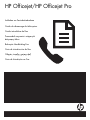 1
1
-
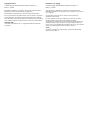 2
2
-
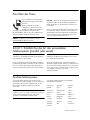 3
3
-
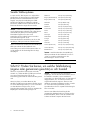 4
4
-
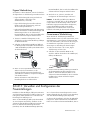 5
5
-
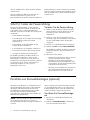 6
6
-
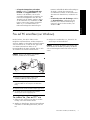 7
7
-
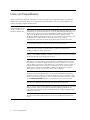 8
8
-
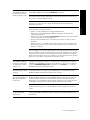 9
9
-
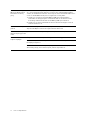 10
10
-
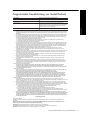 11
11
-
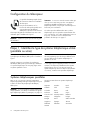 12
12
-
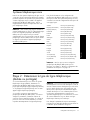 13
13
-
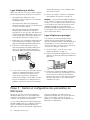 14
14
-
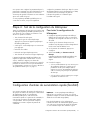 15
15
-
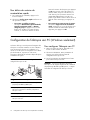 16
16
-
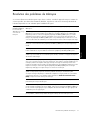 17
17
-
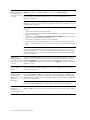 18
18
-
 19
19
-
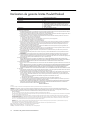 20
20
-
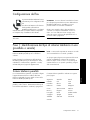 21
21
-
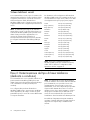 22
22
-
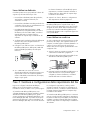 23
23
-
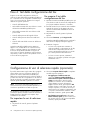 24
24
-
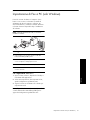 25
25
-
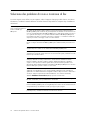 26
26
-
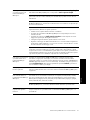 27
27
-
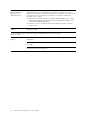 28
28
-
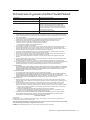 29
29
-
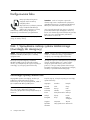 30
30
-
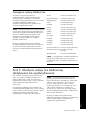 31
31
-
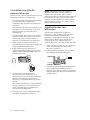 32
32
-
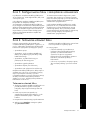 33
33
-
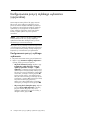 34
34
-
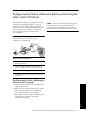 35
35
-
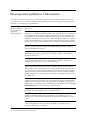 36
36
-
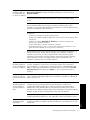 37
37
-
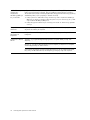 38
38
-
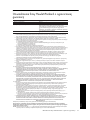 39
39
-
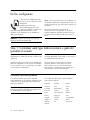 40
40
-
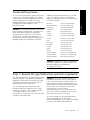 41
41
-
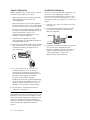 42
42
-
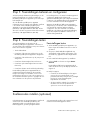 43
43
-
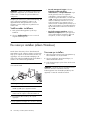 44
44
-
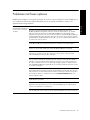 45
45
-
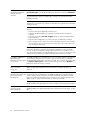 46
46
-
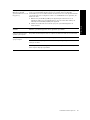 47
47
-
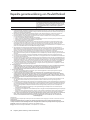 48
48
-
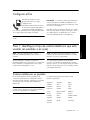 49
49
-
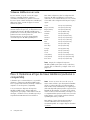 50
50
-
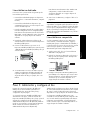 51
51
-
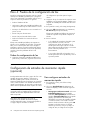 52
52
-
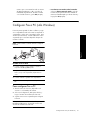 53
53
-
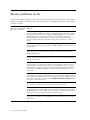 54
54
-
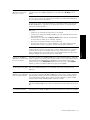 55
55
-
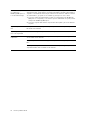 56
56
-
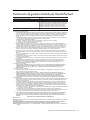 57
57
-
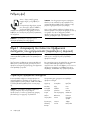 58
58
-
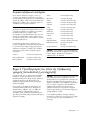 59
59
-
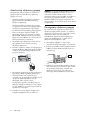 60
60
-
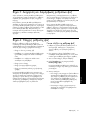 61
61
-
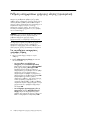 62
62
-
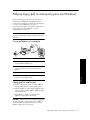 63
63
-
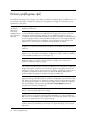 64
64
-
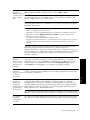 65
65
-
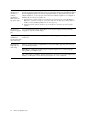 66
66
-
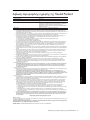 67
67
-
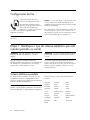 68
68
-
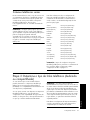 69
69
-
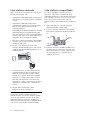 70
70
-
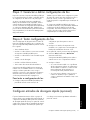 71
71
-
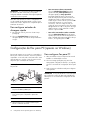 72
72
-
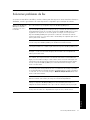 73
73
-
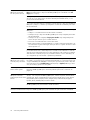 74
74
-
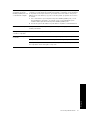 75
75
-
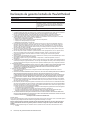 76
76
-
 77
77
-
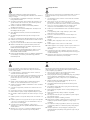 78
78
-
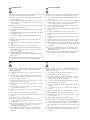 79
79
-
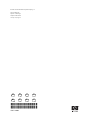 80
80
HP Officejet J4500/J4600 All-in-One Printer series Manuel utilisateur
- Catégorie
- Barebones PC / poste de travail
- Taper
- Manuel utilisateur
- Ce manuel convient également à
dans d''autres langues
- italiano: HP Officejet J4500/J4600 All-in-One Printer series Manuale utente
- español: HP Officejet J4500/J4600 All-in-One Printer series Manual de usuario
- Deutsch: HP Officejet J4500/J4600 All-in-One Printer series Benutzerhandbuch
- Nederlands: HP Officejet J4500/J4600 All-in-One Printer series Handleiding
- português: HP Officejet J4500/J4600 All-in-One Printer series Manual do usuário
- polski: HP Officejet J4500/J4600 All-in-One Printer series Instrukcja obsługi
Documents connexes
-
HP Officejet J5700 All-in-One Printer series Manuel utilisateur
-
HP Officejet 2622 Le manuel du propriétaire
-
HP OfficeJet 4632 Le manuel du propriétaire
-
Compaq Officejet Serie Le manuel du propriétaire
-
HP Officejet Pro L7600 All-in-One Printer series Guide d'installation
-
HP OFFICEJET PRO 8600 Le manuel du propriétaire
-
HP OfficeJet 3834 Le manuel du propriétaire
-
HP Officejet Pro 8610 e-All-in-One Printer series Le manuel du propriétaire
-
HP Officejet 4500 Le manuel du propriétaire
-
HP OfficeJet 5740 e-All-in-One Printer series Guide de référence